
电脑怎么进入系统还原,避免系统故障困扰
时间:2025-01-06 来源:网络 人气:
电脑突然闹脾气了?别慌,让我来教你一招,轻松进入系统还原,让你的电脑重获新生!想象就像给电脑洗了个澡,让它焕然一新,是不是有点小激动呢?那就跟着我一起,开启这段神奇的旅程吧!
一、系统还原,了解一下
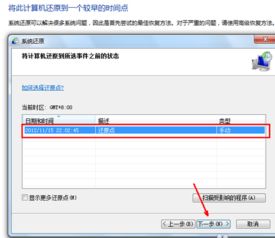
在开始之前,我们先来认识一下这位电脑的“急救小能手”——系统还原。简单来说,它就像一个时光机,能把你电脑的系统状态拉回到某个美好的过去。是不是听起来很神奇?没错,它就是那么神奇!
二、进入系统还原的“秘密通道”
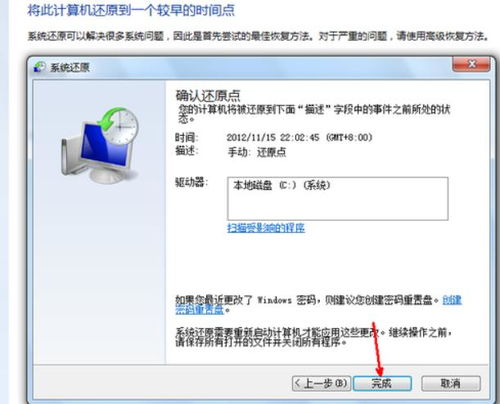
那么,电脑怎么进入系统还原呢?别急,我来给你指条明路。
1. 重启电脑:首先,你需要重启你的电脑。在电脑启动的过程中,要密切关注屏幕上的提示。
2. 按正确键:在电脑启动时,你会看到一些提示信息,比如“按F8进入高级启动选项”。这时候,你就得按提示的键了。一般来说,这个键是F8,但不同的电脑品牌和型号可能有所不同,所以得看清楚哦!
3. 选择“修复计算机”:进入高级启动选项后,你会看到一个菜单,里面会有“修复计算机”的选项。用鼠标或键盘选择它,然后按回车键。
4. 选择“系统还原”:接下来,你会进入一个界面,里面有很多选项。找到“系统还原”,然后点击它。
5. 选择还原点:进入系统还原后,系统会列出一些还原点。这些还原点代表了电脑在某个时间点的状态。你需要选择一个你觉得合适的还原点,这样电脑就会恢复到那个时间点的状态。
6. 开始还原:确认选择后,点击“下一步”,然后点击“完成”。接下来,电脑就会开始还原过程了。
三、注意事项,别掉进坑里
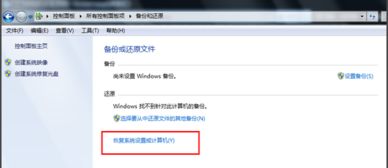
虽然系统还原很神奇,但使用时也要注意以下几点,以免掉进坑里:
1. 备份重要文件:在进入系统还原之前,一定要备份你的重要文件。因为还原过程中,你之前的数据和设置可能会被清除。
2. 选择正确的还原点:在选择还原点时,要仔细查看每个还原点的日期和时间,确保选择的是你想要恢复的状态。
3. 耐心等待:系统还原过程可能需要一段时间,所以请耐心等待,不要随意中断。
4. 不要频繁使用:虽然系统还原很方便,但频繁使用可能会对电脑造成一定的影响。所以,除非真的需要,否则尽量少用。
四、让电脑焕然一新
通过以上步骤,你就可以轻松进入系统还原,让你的电脑重获新生了。不过,记得在使用过程中要注意事项哦!希望这篇文章能帮到你,让你的电脑永远保持最佳状态!加油,让我们一起成为电脑的“超级英雄”吧!
相关推荐
教程资讯
教程资讯排行











